分享硬盘数据恢复教程,怎样恢复坏的硬盘数据 。小编来告诉你更多相关信息 。
怎样恢复坏的硬盘数据为网友们解答怎样恢复坏的硬盘数据和分享硬盘数据恢复教程的相关经验,接下来小编就来介绍 。
硬盘是我们电脑里面很重要的存储设备,里面保存着大量的数据和文件 。如果硬盘出现故障,里面的数据很大可能会出现丢失的情况 。那么电脑硬盘坏了能修复吗?我们该去哪里修复?里面的数据应该怎么操作进行恢复?本文都有详细讲解,一起看看!

文章插图
一、硬盘坏了能修复吗?硬盘坏了 , 大部分情况下是可以修复的 。电脑如何修复硬盘?具体还是要看硬盘损坏的情况,属于物理坏道就无法修复,如果是逻辑上有坏道那就可以进行修复 。
想要自己判断硬盘有无损坏,可以通过观看电脑有无蓝屏、硬盘异响、硬盘报警或者骤停等现象 。硬盘与电脑连接成功,如果bios可以识别,但是硬盘不能正常运行,代表里面的部分数据可以修复,但是有一些数据可能会丢失 。如果bios无法识别 , 那就很难修复硬盘了 。

文章插图
硬盘坏了该去哪里修复?
这时建议通过专业的电脑维修店、数据恢复机构或者是联系硬盘厂商来进行售后 。
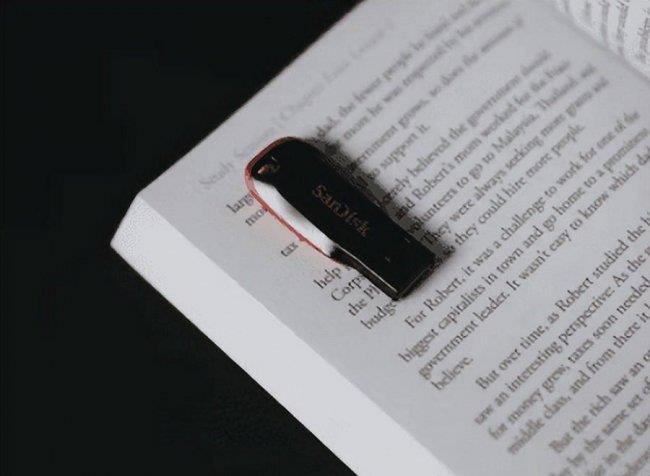
文章插图
二、硬盘里的数据怎么恢复?硬盘不属于物理损坏,还是可以进行数据的恢复的 。电脑硬盘坏了怎么恢复数据?需要注意!硬盘出现问题,请不要再尝试操作硬盘,应该通过数据恢复软件来扫描 。这里以【数据蛙恢复专家】为例,先通过免费扫描的功能,来预测自己的数据可以恢复多少 。
数据恢复专家软件下载链接:
https://www.shujuwa.net/shujuhuifu/
演示机型:惠普(HP)战X步骤1:鼠标双击打开这款专业的数据恢复软件,主页有不同的文件扫描类型和扫描位置 。要恢复的文件类型多样,建议选择所有 。然后选择数据丢失的硬盘,点击【扫描】按钮;
系统版本:Windows 10
软件版本:数据蛙恢复专家3.1.6
分享硬盘数据恢复教程,怎样恢复坏的硬盘数据 。小编来告诉你更多相关信息 。
怎样恢复坏的硬盘数据
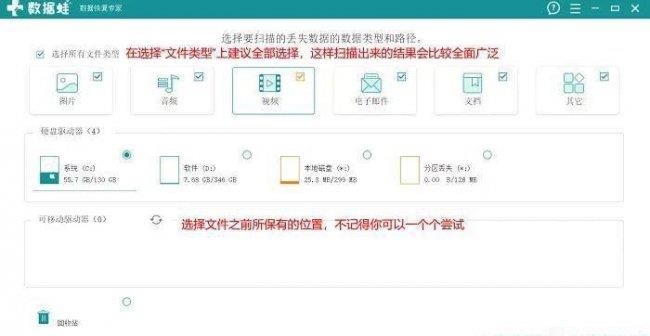
文章插图
步骤2:软件开始进行扫描 , 第一次扫描结束,在页面左侧按【类型】或者是【路径】找到要恢复的文件 。没有找到就进行下一步【深度扫描】;
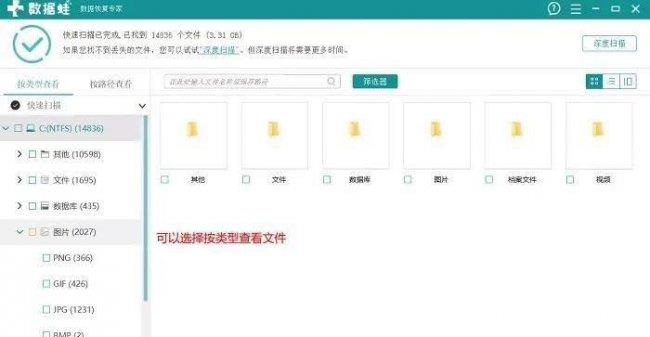
文章插图
步骤3:扫描结束,选择要恢复的数据文件 。除了在页面左侧查找文件,还可以通过输入文件名称在【筛选器】来快速寻找 。选中要恢复的文件后,点击【恢复】并进行文件的保存 。
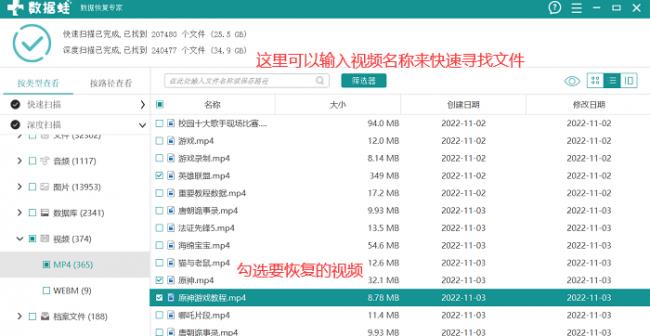
文章插图
硬盘使用时间久了,出现异常 。电脑硬盘坏了能修复吗?本文都有详细的讲解 。如果使用软件依然无法扫描到要恢复的文件 , 可以尝试数据恢复机构进行人工的恢复 。通过专业的检测 , 可以了解硬盘的损坏情况,从而进行相应的操作 。
【分享硬盘数据恢复教程 怎样恢复坏的硬盘数据】上面为您介绍的怎样恢复坏的硬盘数据、分享硬盘数据恢复教程的全面方法讲解,希望为您起一个抛砖引玉袋作用,能解决您生活中的问题吧 。
- 分享路由器的挑选技巧 什么路由器好用
- ps渐变效果怎么调整 ps调渐变的技巧分享
- 苹果平板怎么截图手势 苹果截屏手势的操作方法分享
- 奥克斯手机功能特色及用户体验分享 奥克斯手机有哪些特点
- 如何制作短视频教程添加文字 剪辑视频的教程视频分享
- 怎么给电脑文件夹设置密码 文件夹加密的方法分享
- 继电器怎么接线图 220v小型继电器接线图分享
- ps复制图层到另一个画布快捷键 ps抠图教程分享
- 分享苹果14截图教程 苹果14怎么截图
- 电脑怎么解除u盘写保护 windows无法完成格式化硬盘怎么办
